암호 관리 서비스인 Dashlane이 드디어 Linux를 (부분적으로) 지원하기 시작했습니다. 최근 업데이트를 통해 Linux 사용자들은 브라우저 확장 프로그램을 이용하여 보다 편리하게 Dashlane을 이용할 수 있게 되었습니다. 현재 공식적으로 지원되는 브라우저는 Google Chrome과 Firefox 두 가지입니다. 본 글에서는 Linux 환경에서 Dashlane 암호 관리자를 사용하는 방법에 대해 자세히 알아보겠습니다. Chrome을 중심으로 설명하겠지만, Firefox 사용자라면 Firefox 확장 프로그램을 설치한 후 동일한 단계를 따라 진행할 수 있습니다!
리눅스에 구글 크롬 설치하기
Google Chrome은 Linux에서도 매우 인기 있는 브라우저입니다. 대부분의 주요 Linux 배포판에서 Chrome을 지원하고 있지만, 소프트웨어 저장소에서 직접 설치하는 것은 불가능합니다. 이는 Google 소프트웨어에 독점적인 비디오 코덱, Adobe Flash 플러그인 등과 같은 비자유 도구들이 포함되어 있기 때문입니다.
따라서 Chrome을 사용하려면 Google 웹사이트에서 직접 다운로드하여 설치해야 합니다.
Ubuntu 및 Debian
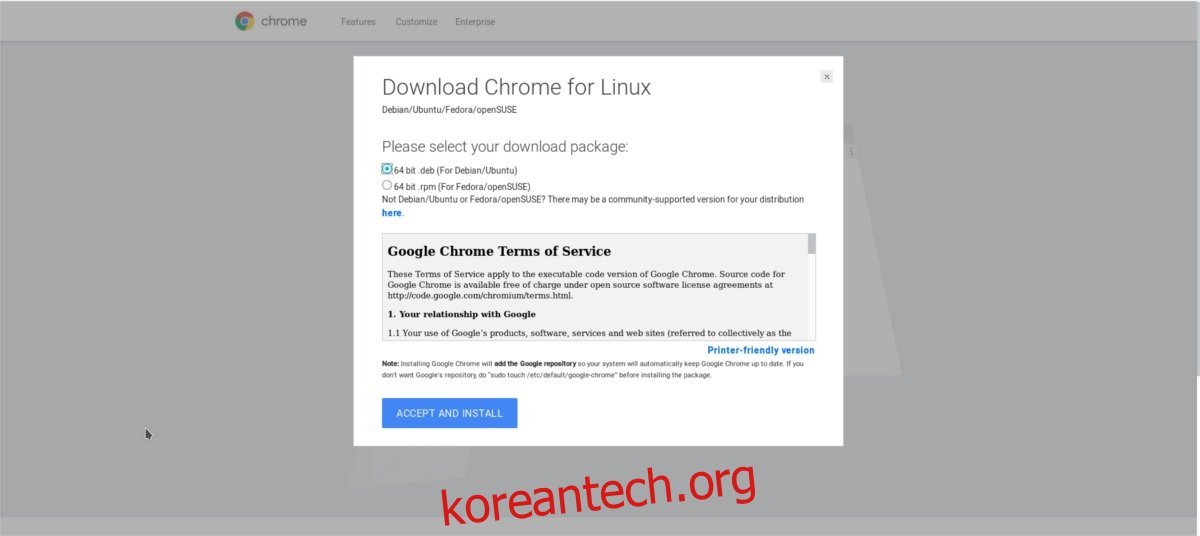
Ubuntu, Debian 및 이들을 기반으로 하는 Linux 배포판들은 Chrome에 대한 높은 수준의 지원을 제공합니다. Chrome을 설치하려면 먼저 Chrome 다운로드 페이지에서 “64비트 .deb(Debian/Ubuntu용)” 옵션을 선택하여 패키지를 다운로드합니다.
패키지 다운로드 완료 후, 터미널을 열고 `cd ~/Downloads` 명령어를 입력하여 다운로드 폴더로 이동합니다.
다운로드 폴더에서 DPKG 도구를 사용하여 패키지를 설치합니다.
sudo dpkg -i google-chrome-stable_current_amd64.deb
설치 과정에서 종속성 문제로 인해 패키지 설치에 실패할 수 있습니다.
이 경우, Ubuntu 및 Debian 9+ 버전 사용자는 다음 명령어를 실행합니다.
sudo apt install -f
이전 버전의 Debian 사용자는 다음 명령어를 실행합니다.
sudo apt-get install -f
Arch Linux
Arch Linux는 공식적으로 지원되지 않지만, Chrome 사용에 큰 어려움은 없습니다. AUR 페이지에서 “스냅샷 다운로드”를 클릭하여 패키지를 다운로드합니다. 터미널에서 `cd ~/Downloads` 명령어를 입력하여 다운로드 폴더로 이동합니다.
다운로드한 AUR 스냅샷 아카이브를 tar 명령어를 사용하여 압축 해제합니다.
tar xvzf google-chrome.tar.gz
압축 해제된 폴더로 이동합니다.
cd google-chrome
`makepkg` 명령어를 사용하여 새로운 Arch Linux 패키지를 생성합니다. 이 과정은 Debian 패키지를 디컴파일해야 하므로 시간이 다소 소요될 수 있습니다.
makepkg
패키지 생성 완료 후, pacman 도구를 사용하여 Chrome을 설치합니다.
sudo pacman -U google-chrome-*.pkg.tar.xz
Fedora
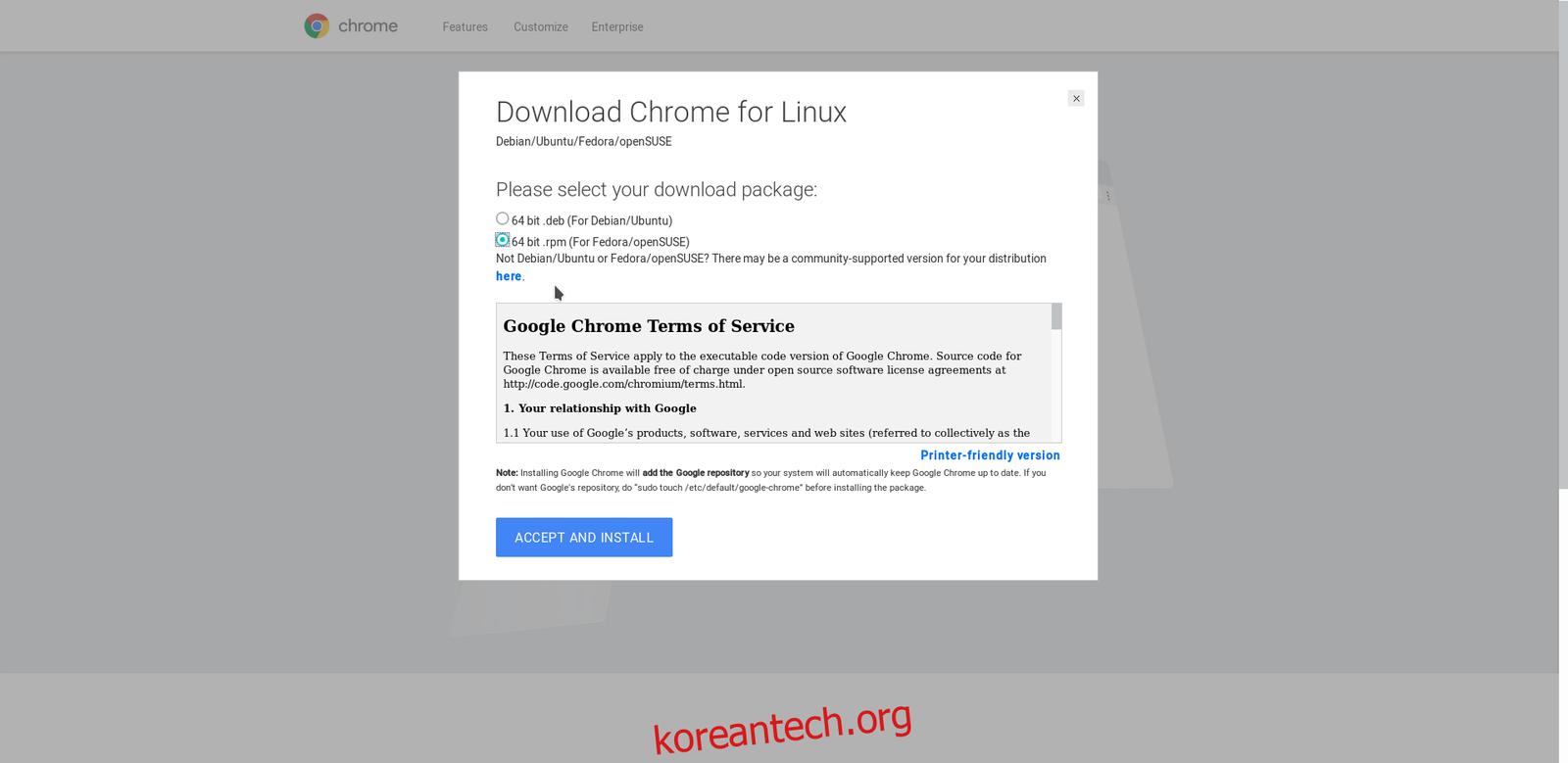
Fedora는 Debian 및 Ubuntu와 마찬가지로 Google의 공식적인 지원을 받습니다. Chrome 다운로드 페이지에서 “64비트 .rpm(Fedora/openSUSE용)” 버튼을 클릭하여 패키지를 다운로드합니다. 터미널을 열고 `cd ~/Downloads` 명령어를 입력하여 다운로드 폴더로 이동합니다.
Fedora 패키지 관리자를 사용하여 Google Chrome을 설치합니다.
sudo dnf install google-chrome-stable_current_x86_64.rpm -y
OpenSUSE
OpenSUSE는 Fedora와 동일한 기본 패키지 형식을 사용하므로 Fedora에서 사용되는 많은 소프트웨어를 OpenSUSE에서도 사용할 수 있습니다. Chrome을 다운로드하려면 Google 웹사이트의 Chrome 다운로드 페이지에서 “64비트 .rpm(Fedora/openSUSE용)”을 선택하여 패키지를 다운로드합니다.
Chrome RPM 파일이 다운로드되면 터미널을 열고 `cd ~/Downloads` 명령어를 사용하여 다운로드 폴더로 이동합니다.
`zipper` 명령어를 사용하여 패키지를 설치합니다.
sudo zypper in google-chrome-stable_current_x86_64.rpm
기타 리눅스
Chrome을 직접적으로 지원하지 않는 대부분의 Linux 운영 체제에서는 오픈 소스 버전인 Chromium을 사용할 수 있습니다. Chromium 브라우저는 Chrome과 동일한 확장 프로그램, 기술 및 도구를 지원하며, 차이점은 내부에 비자유 소프트웨어가 없다는 점입니다.
Linux PC의 패키지 관리자에서 “chromium”, “chromium browser” 등을 검색하여 설치한 후 이 가이드에 따라 진행하면 됩니다.
Dashlane 설치하기
Dashlane은 Linux를 지원하지만, 브라우저 확장 프로그램을 통해서만 이용할 수 있습니다. Dashlane 확장 프로그램을 설치하려면 Chrome 웹 스토어 페이지를 방문하여 “Chrome에 추가” 버튼을 클릭합니다.
확장 프로그램이 Chrome에 추가되면 Dashlane 사슴 아이콘이 표시됩니다. 아이콘을 클릭하여 Dashlane을 실행합니다.

확장 프로그램 페이지에서 암호 서비스에 등록하거나(아직 등록하지 않은 경우) 기존 계정으로 로그인합니다. 계정을 등록하면 Dashlane에서 마스터 암호를 설정하라는 메시지가 표시됩니다. 이 마스터 암호는 다른 모든 암호를 보호하는 중요한 역할을 하므로, 강력한 암호를 사용하는 것이 좋습니다.

로그인이 완료되면 Linux PC에서 Dashlane에 액세스할 수 있게 됩니다.
비밀번호 추가하기
Dashlane의 주된 목적은 웹사이트 로그인 시 암호를 쉽게 입력할 수 있도록 돕는 것입니다. 하지만, Google Chrome 확장 프로그램 버전은 Windows 및 Mac 앱만큼 기능이 풍부하지는 않습니다. CSV 파일 형식을 통한 비밀번호 가져오기는 지원되지 않으며, 사용자가 개별적으로 암호를 추가해야 합니다.

Dashlane Chrome 확장 프로그램에 비밀번호를 추가하려면 먼저 “+ 새로 추가”를 클릭합니다.
새로 추가 창에는 “웹사이트”, “로그인”, “비밀번호”, “이름”, “메모”, “카테고리” 등의 다양한 옵션이 있습니다. Dashlane이 암호를 기억하고 자동으로 입력할 수 있도록 이 정보를 모두 입력해야 합니다. 비밀번호를 추가하는 단계는 다음과 같습니다.
1단계: 로그인 정보를 저장할 웹사이트의 정확한 URL을 입력합니다. 예를 들어 “https://facebook.com/login” 페이지의 정보를 저장하려는 경우, “facebook.com”이 아닌 “/login”까지 포함한 전체 주소를 입력해야 합니다.
2단계: “로그인” 항목에 이메일 주소, 사용자 이름 또는 계정을 식별하는 데 사용되는 이름을 입력합니다.
3단계: “비밀번호” 항목에 해당 웹사이트의 비밀번호를 입력합니다. 추가하기 전에 더욱 안전한 비밀번호로 변경하는 것이 좋습니다. 더욱 안전한 비밀번호 생성을 이용해 보세요.
Dashlane의 나머지 항목들은 필수 입력 사항은 아니지만, 유용하게 사용할 수 있습니다. 비밀번호가 많다면 “카테고리”를 사용하여 로그인을 분리하여 관리할 수 있습니다. 또한 “메모”를 사용하여 로그인과 관련된 정보를 추가할 수 있습니다.